怎样将页面内容保存到印象笔记?
如何将网页内容保存到印象笔记?印象笔记可以在网页中做笔记,很多用户想要将做过笔记的页面保存到印象笔记里,那么该如何保存到印象笔记呢?下面小编为大家介绍一下将网页内容保存到印象笔记的操作方法。
其实,使用印象笔记官方推出的一款名为“印象笔记·剪藏”(以下简称“剪藏”)的浏览器插件,可以快速而轻松地将在网页上发现的任何内容保存到印象笔记中。
目前,剪藏插件支持IE、Chrome、Firefox 和 Safari浏览器。
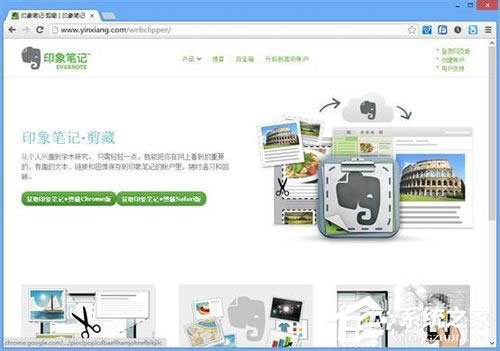
工具/原料
Windows XP/Vista/7/8
IE9以上版本/Firefox/Chrome最新版
印象笔记
在IE浏览在IE浏览器中使用剪藏
1访问印象笔记官方网站,下载并安装印象笔记电脑客户端软件。
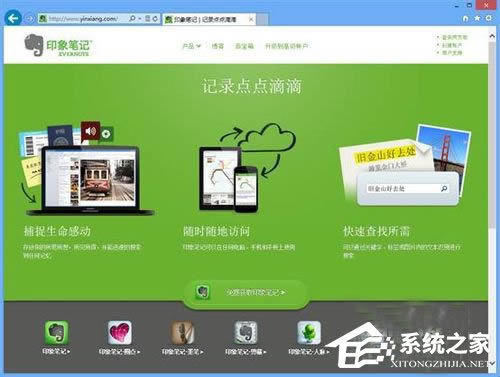
2安装完成后,印象笔记会自动在IE中添加相应的印象笔记剪藏工具插件(加载项)。如果你使用IE10浏览器,在安装完成后可能看不到剪藏工具的按钮,那么可以在浏览器工具栏空白处点击鼠标右键,在弹出的菜单中选中“命令栏”。
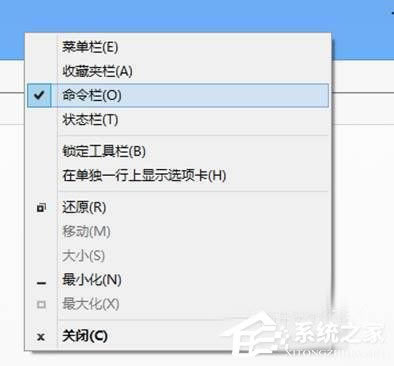
3以后在IE浏览器中看到需要保存的网页时,只需要点击工具栏上的“印象笔记•剪藏”按钮。
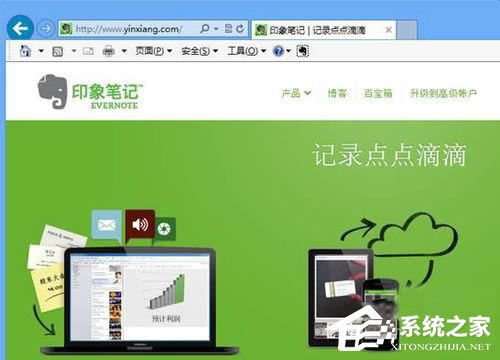
4你还可以点击鼠标右键,在弹出的菜单中点击“保存到印象笔记4”。
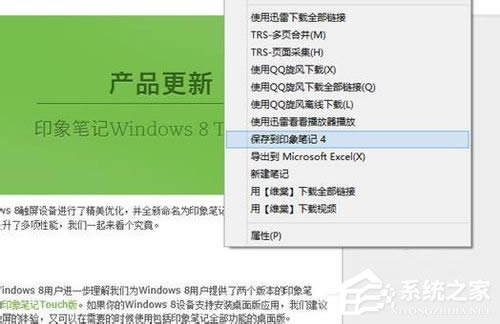
5第一次使用时,请输入你注册印象笔记账户的用户名和密码。
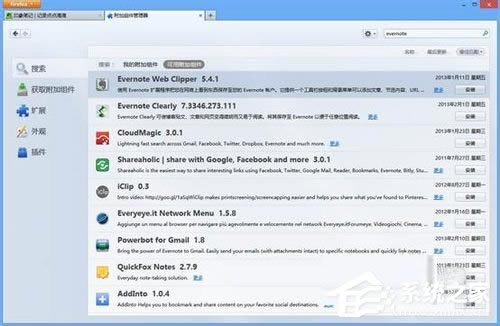
6印象笔记会自动识别网页中的主体内容区域,你可以根据需要调整并采集到不同的笔记本中。
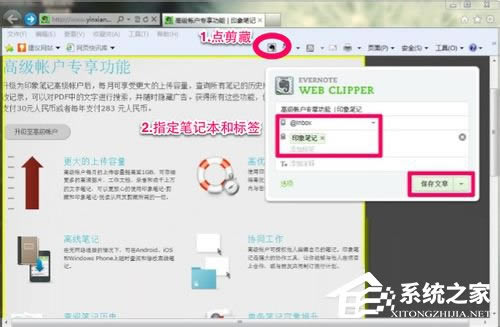
END
在Firefox浏览器中使用剪藏
1点击Firefox左上角的菜单按钮,选择“附加组件”。
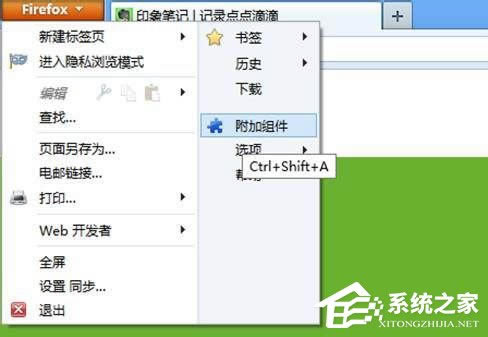
2在“获取附加组件”页面中搜索关键字“evernote”。
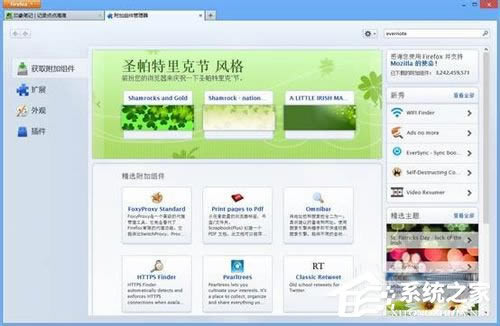
3找到Evernote Web Clipper,点击旁边的“安装”按钮安装,Firefox会自动下载并安装该附件组件。
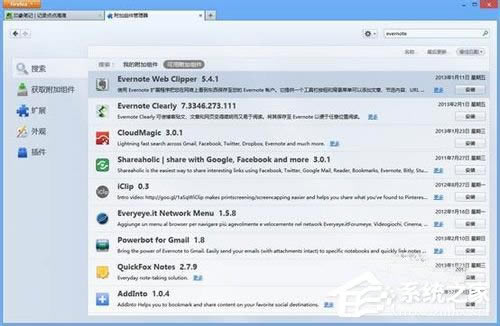
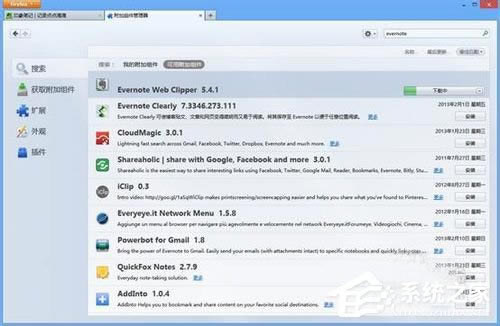
4安装完成后,请按照提示点击“立刻重启”文字链接重新启动Firefox浏览器。
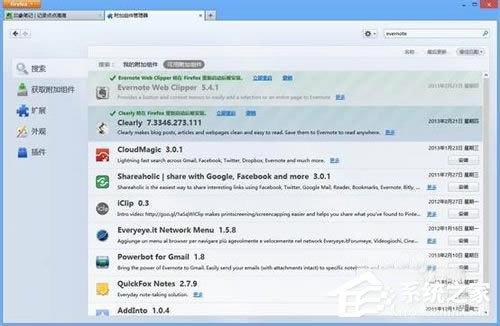
5在Firefox浏览器的工具栏按钮中,可以看到已经自动添加了印象笔记的按钮。第一使用时,请首先输入账户信息。登录一次以后,之后点击印象笔记按钮可以直接采集。
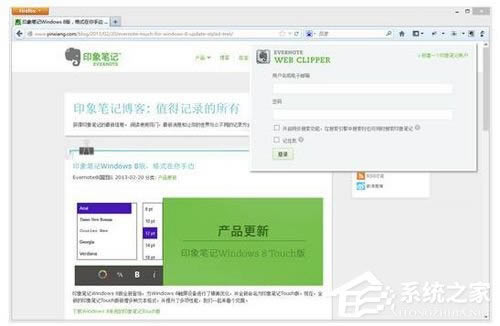
6采集时,点击印象笔记按钮,印象笔记会自动帮你识别网页中的主体内容并将其用黄色的框标记出来,你可以使用键盘和鼠标选择不同的采集区域采集到印象笔记中。
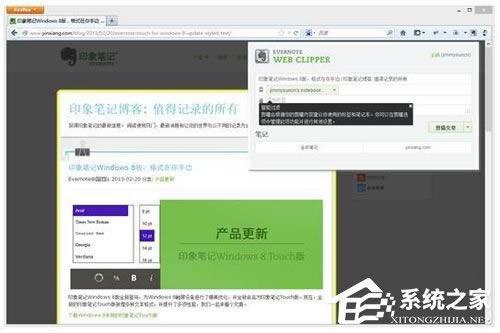
END
在Chrome浏览器中使用剪藏
与Firefox浏览器类似,Chrome浏览器中的印象笔记也是以插件的形式安装。运行Chrome浏览器,访问印象笔记的网站“www.yinxiang.com”。

在印象笔记网站中点击“印象笔记·剪藏”图标,点击“获取印象笔记·剪藏Chrome版”按钮。
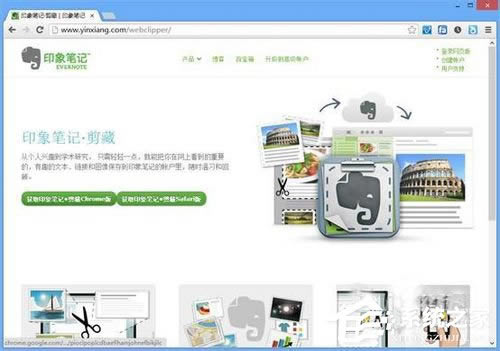
Chrome浏览器会自动打开Chrome网上应用商店并跳转至印象笔记·剪藏的应用安装的页面,请点击“添加至Chrome”按钮进行安装。
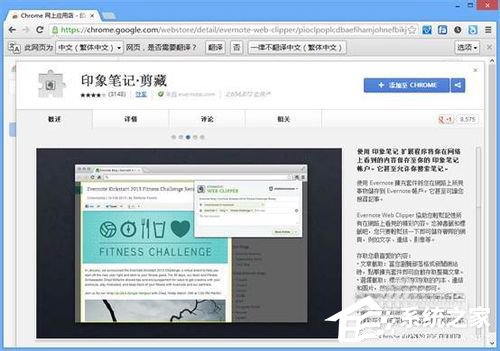
安装完成后,可以看到印象笔记的图标出现在Chrome浏览器的工具栏上,同时页面自动跳转到剪藏的说明网页。
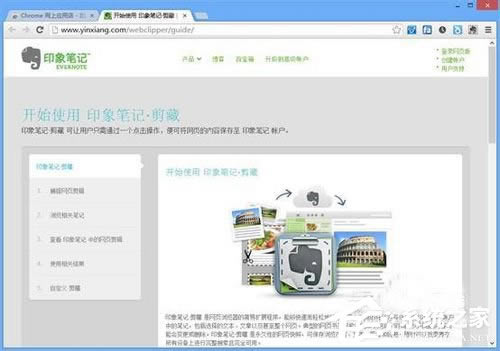
需要使用剪藏时,和IE及Firefox一样,第一次使用时输入账号信息,以后便可以很方便地搜集网页上的信息到印象笔记里了。
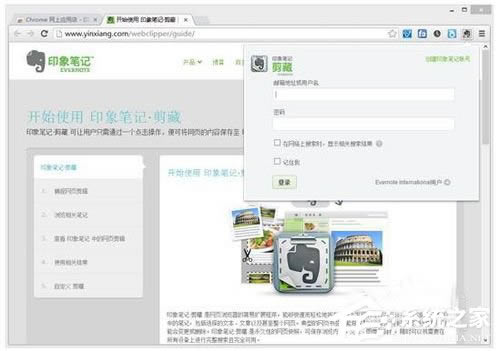
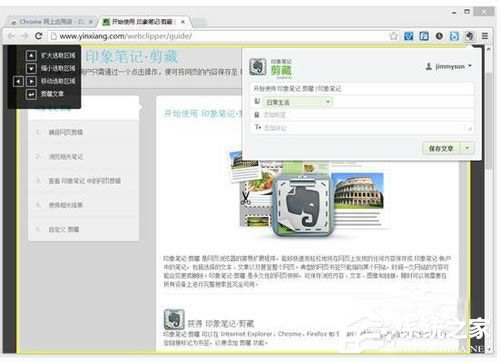
END
注意事项
印象笔记在最新发布的4.6.1版中,添加了针对IE9(及以上版本)的剪藏工具支持。如果你的IE不能使用剪藏工具,请注意你的印象笔记是不是最新的4.6.1版或更高版本,以及IE是不是IE9以上版本浏览器。
最近(测试日期:2013年2月21日)似乎使用国内印象笔记帐号的IE、Firefox插件剪藏不能登录,使用国际版帐号正常,IE浏览器和Firefox浏览器插件的问题请等待官方解决。
使用Chrome浏览器和国内印象笔记帐号正常。
目前最新版的PC版Safari浏览器(5.1.7版)与印象笔记·剪藏插件似乎有兼容性问题,会出现印象笔记在浏览器上的按钮显示不正确的问题。
以上就是小编为大家介绍的将网页内容保存到印象笔记的操作方法。还不知道如何将网页内容保存到印象笔记的用户,不妨尝试着以上的步骤操作试看看。
……